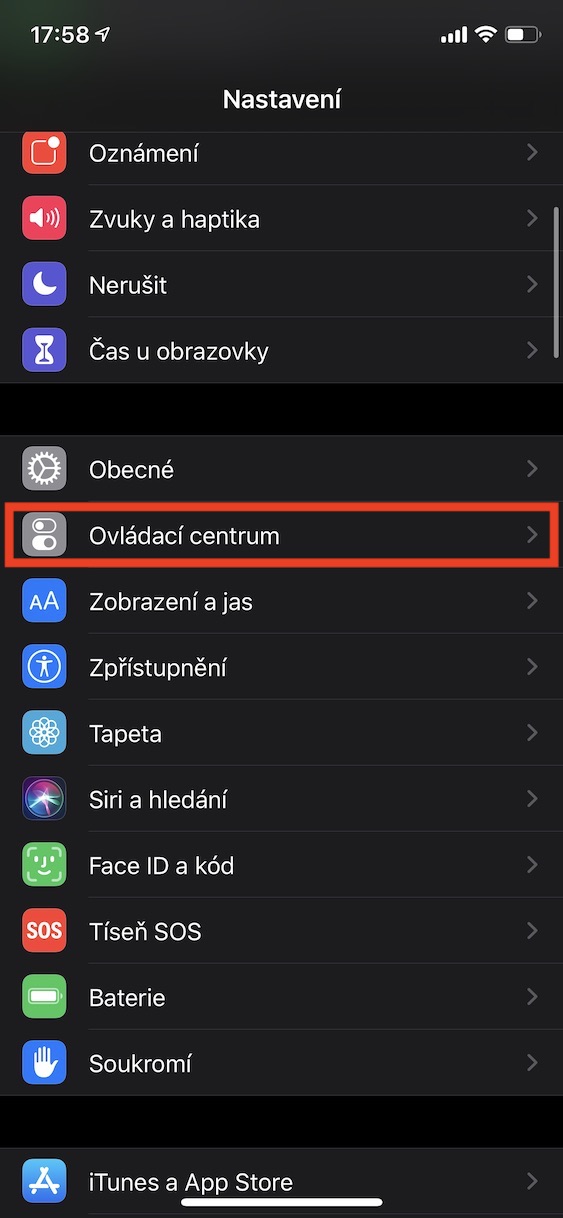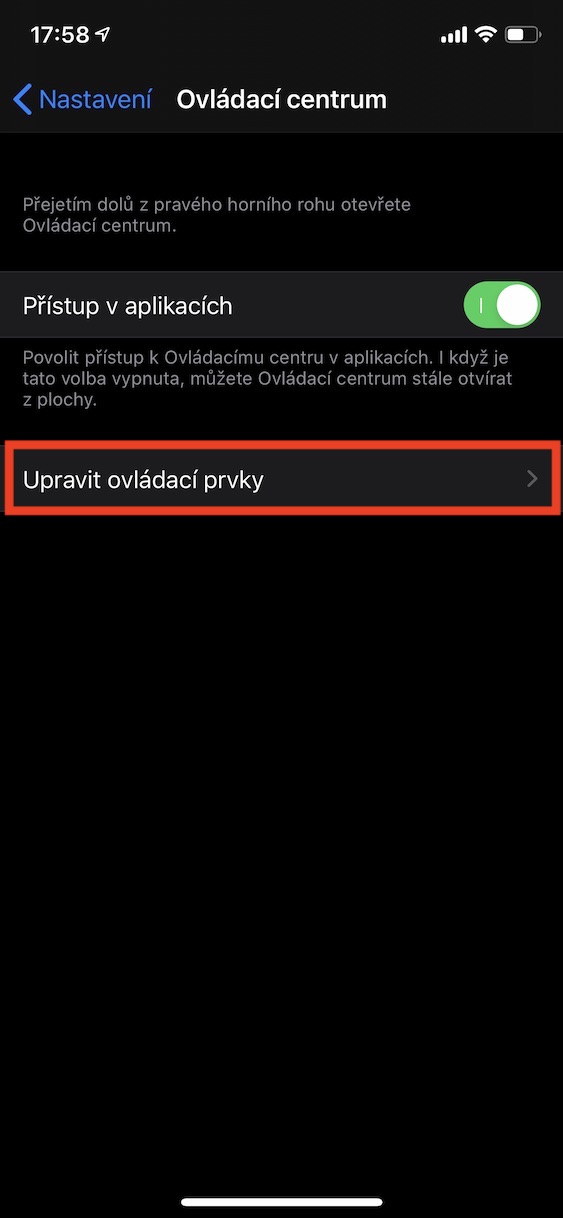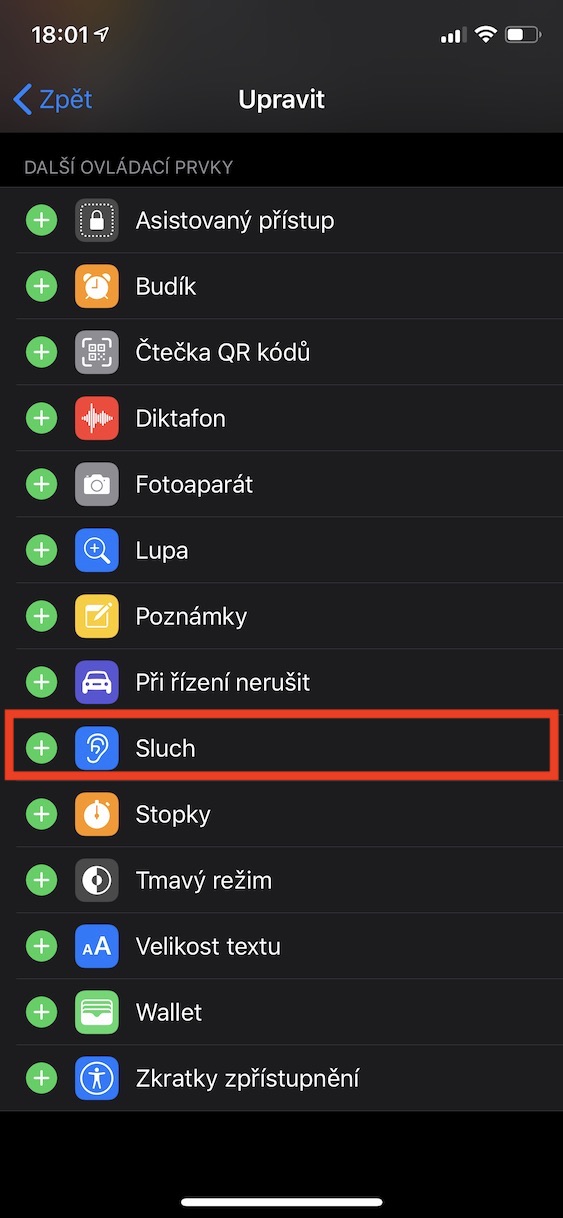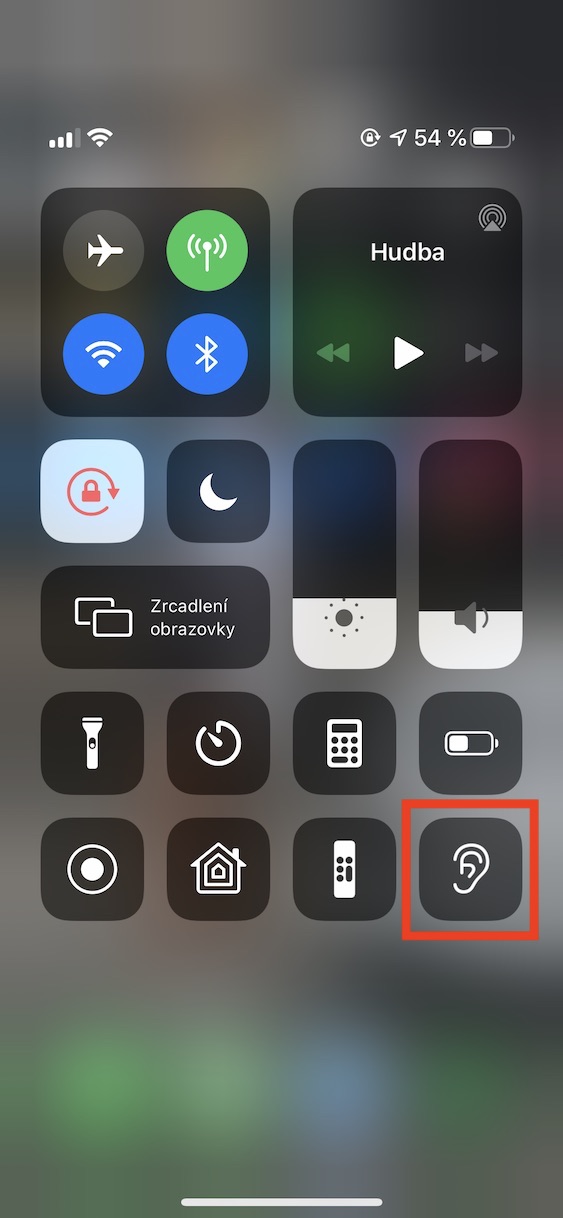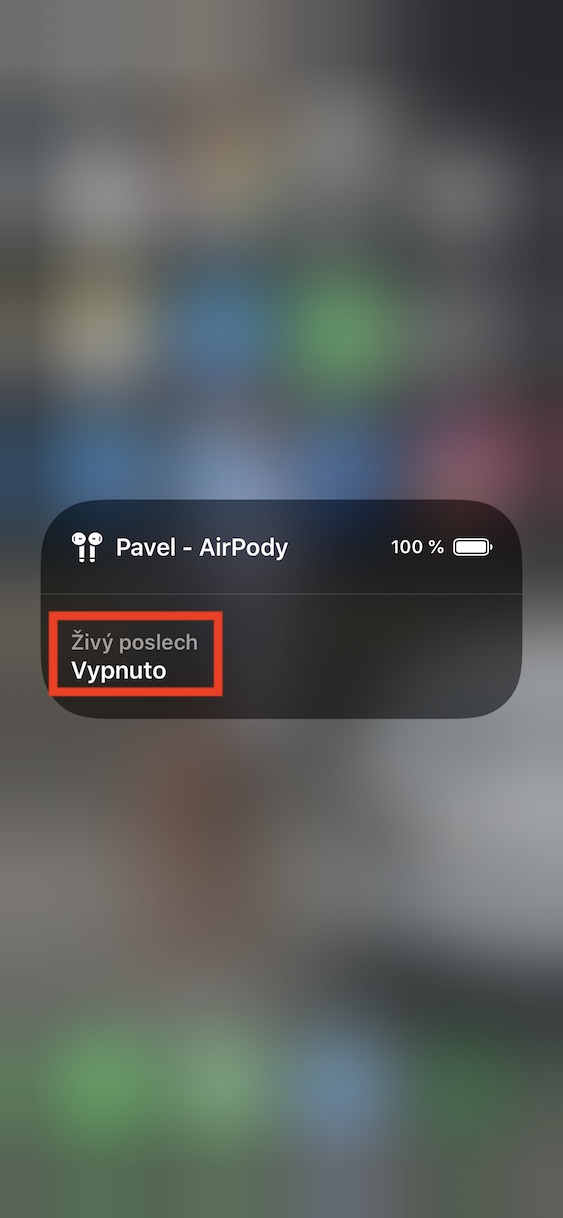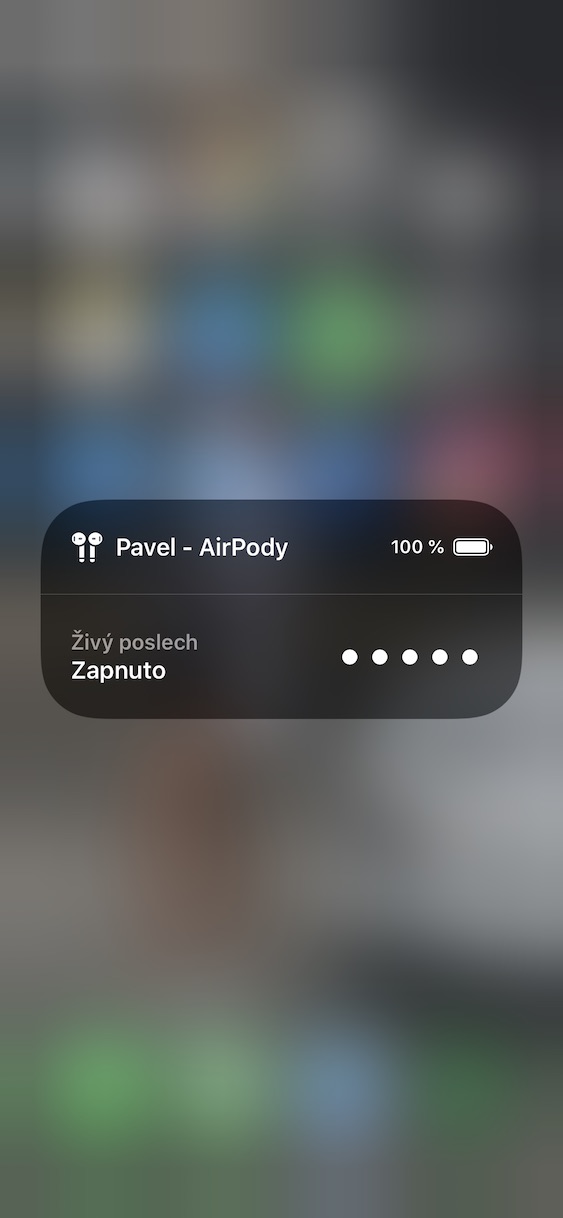We dizanibû ku iPhone-ya we dikare wekî mîkrofonek tevbigere ku deng ji AirPods-ê re bişîne? Ev dikare di gelek rewşên cihêreng de bi kêr were û ne tenê ji bo guhdarîkirina veşartî. Ger hûn ji hêla din ve lê binihêrin, hûn ê bibînin ku ev fonksiyon dikare were bikar anîn, mînakî, wekî çavdêriya pitikan, an dibe ku wekî mîkrofonek di dema dersên cihêreng de, dema ku dersdar baş nayê bihîstin, were bikar anîn. Di vê rewşê de gelek karanîn hene, û heke hûn dixwazin fêr bibin ka meriv çawa vê fonksiyonê çalak bike û bikar bîne, wê hingê vê gotarê heya dawiyê bixwînin.
Ew dikare bibe te eleqedar dike
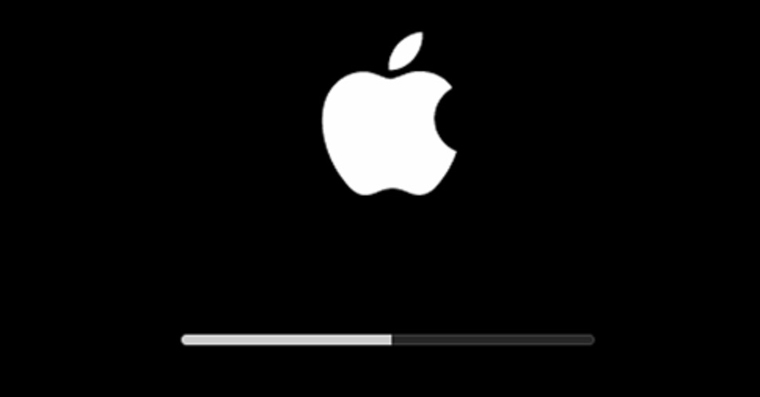
Meriv çawa iPhone-ê wekî mîkrofonek bikar tîne ku deng ji dûr ve dişîne AirPods
Pêşîn, hûn hewce ne ku biçin serîlêdana xwecî ya li ser iPhone-ya xwe, ku hûn ê wekî mîkrofon bikar bînin Settings. Carekê hûn bikin, hinekî dakevin jêr jêrîn û stûna bi navê vekin Navenda Kontrolê. Li vir paşê biçin beşê Kontrolên biguherîne. Naha dîsa li beşê bigerin kontrolên Additional, da ku vebijarkê bibînin Seh û li ser bitikîne îkona kesk +. We fonksiyonê çalak kiriye û naha hûn dikarin ji mîhengan derkevin. Heke hûn dixwazin nuha iPhone-ê wekî mîkrofon bikar bînin, biçin wê AirPods girêdin, û paşê vekin navenda kontrolê, cihê ku hûn lê bixin îkona vebijarka bihîstinê. Carekê hûn wiya bikin, tenê li ser vebijarkê bikirtînin Live listening. Ew e, naha hûn dikarin her tiştê ku iPhone-ya we li ser AirPods dibihîze bibihîzin.
Carekê hûn biryar didin ku hûn vê taybetmendiyê dixwazin dawî, tenê dîsa veke navenda kontrolê, bitikîne Îkona bihîstinê û vebijêrkê bikirtînin Live listening. Wekî ku min berê jî di pêşgotinê de behs kir, divê hûn vê fonksiyonê ji bo tiştên bikêr bi hişmendî bikar bînin û ne ji bo sîxuriya mirovan. Hûn dikarin iPhone-ê wekî mîkrofonek bêkêmasî bikar bînin, mînakî di rewşa pitikê de, an jî heke hûn di dema dersekê de nikaribin kesek baş bibihîzin.